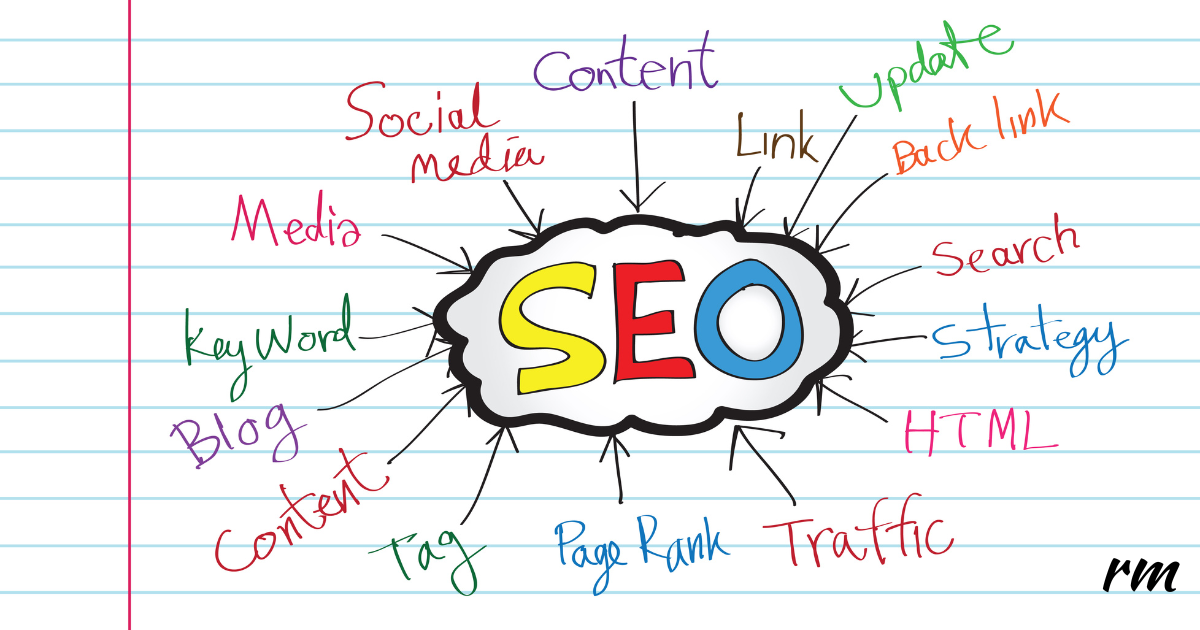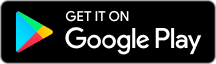Convertir WordPress en Multisite es un proceso que te permite gestionar varios sitios web desde una única instalación de WordPress. Te explico cómo hacerlo paso a paso:
1. Verifica los requisitos previos
- Asegúrate de que tu hosting y servidor cumplen con los requisitos para Multisite (permiso para modificar archivos como
wp-config.phpy.htaccess). - Realiza una copia de seguridad completa de tu sitio, incluyendo archivos y base de datos.
2. Habilita el modo Multisite
- Accede a los archivos de tu instalación de WordPress usando un gestor FTP o el administrador de archivos del hosting.
- Abre el archivo
wp-config.phpubicado en la raíz de tu instalación de WordPress. - Añade la siguiente línea de código justo antes de
/* That's all, stop editing! Happy blogging. */:
define('WP_ALLOW_MULTISITE', true);
- Guarda y sube el archivo modificado.
3. Configura la red
- Inicia sesión en el panel de administración de WordPress.
- Ve a Herramientas > Configuración de la red.
- Elige el tipo de red que deseas (subdominios o subdirectorios):
- Subdominios: Cada sitio tendrá una URL como
site1.tudominio.com. - Subdirectorios: Cada sitio tendrá una URL como
tudominio.com/site1. - Nota: La opción puede depender de la configuración del servidor y del dominio.
- Subdominios: Cada sitio tendrá una URL como
- Sigue las instrucciones en pantalla. WordPress te proporcionará fragmentos de código para añadir al archivo
wp-config.phpy al archivo.htaccess.
4. Modifica los archivos necesarios
- Copia y pega el código proporcionado por WordPress en los archivos
wp-config.phpy.htaccess.- En
wp-config.php, añade el código después dedefine('WP_ALLOW_MULTISITE', true);. - En
.htaccess, reemplaza el contenido existente con el código que te da WordPress.
- En
- Guarda y sube los archivos.
5. Accede a la red Multisite
- Cierra sesión y vuelve a iniciar sesión en WordPress.
- Ahora verás una nueva sección en el menú llamada Mis sitios. Desde ahí puedes gestionar los sitios de tu red.
6. Añade sitios nuevos
- Ve a Mis sitios > Administrador de la red > Sitios.
- Haz clic en Añadir nuevo y completa los datos:
- Dirección del sitio.
- Título del sitio.
- Correo electrónico del administrador.
7. Consideraciones adicionales
- Configura dominios personalizados si lo necesitas (usa un plugin como WP Multisite Domain Mapping).
- Instala plugins y temas para toda la red desde el Administrador de la red.
¡Con esto tendrás tu WordPress funcionando como Multisite! 😊